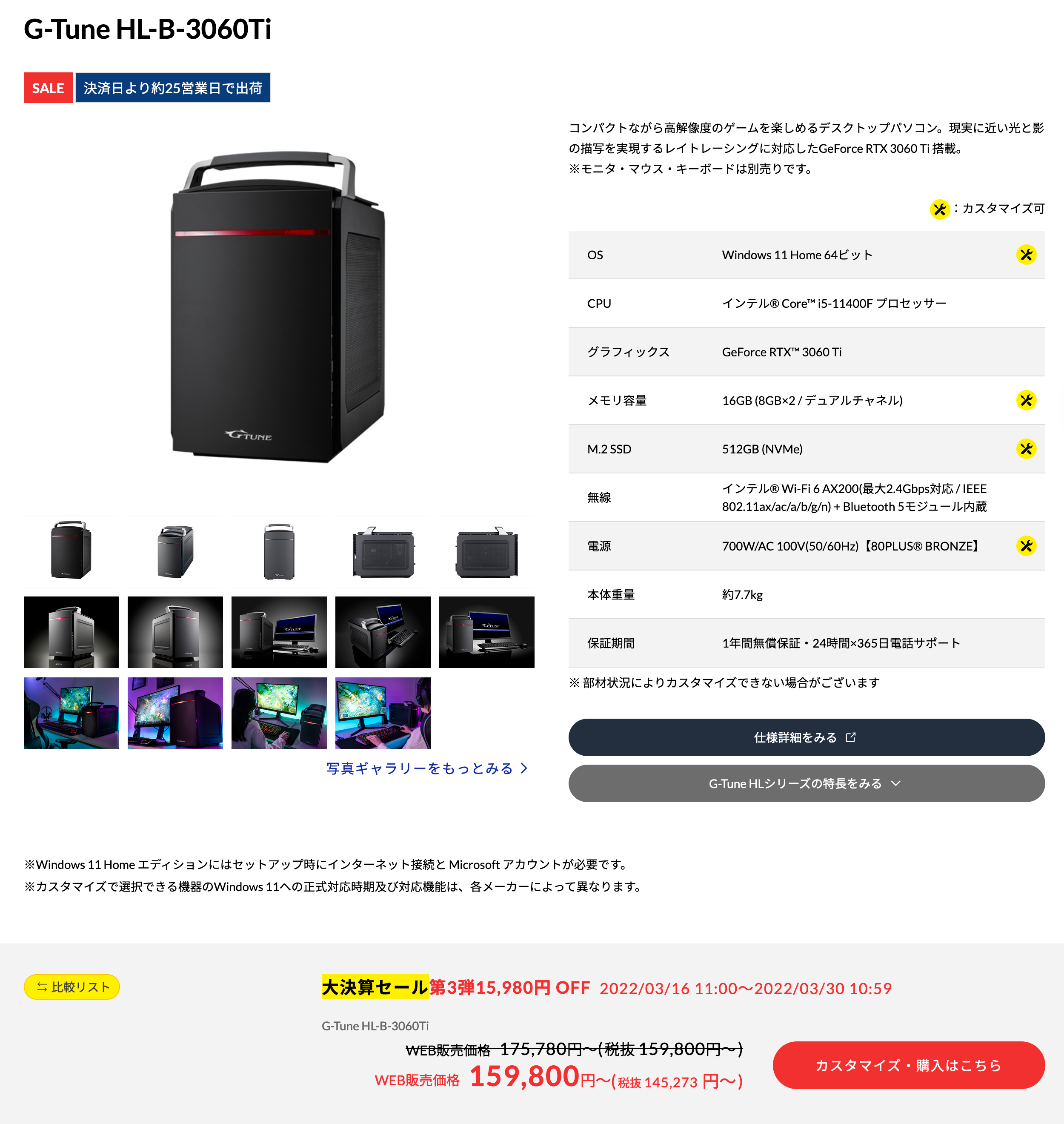
16万円大決算セール中!
2022年3末現在、マウスコンピューターで【大決算セール】が開催されています。
先日は「予算20万円 G-Tune HM-B-3060Ti」をレビューしました。
今回は「予算16万円 G-Tune HL-B-3060Ti」を徹底レビューしていきます。
当然、勝手に僕が予算16万円で組んだ際の自作PCとスペック比較してみます。
自作PCとスペック・価格比較すれば、お得度合いが分かると思うので是非参考にしてみてください。
結論を先に言うと
- 自作PCなら予算16.7万円で
「G-Tune HL-B-3060Ti」よりも大幅ハイスペックなPCが作れます。
- ただ、自作PCは予算を7千円オーバーしたので
「G-Tune HL-B-3060Ti」はかなりコスパ優秀です。
- 小型でハイスペックなゲーミングPCが欲しい方は
「G-Tune HL-B-3060Ti」を買って損なしです。

「予算16万円 G-Tune HL-B-3060Ti 」は「小型」なハイスペックゲーミングPC

「予算16万円 G-Tune HL-B-3060Ti」は「安い」「ハイスペック」で「小さい」です。
「予算16万円 G-Tune HL-B-3060Ti」は、一番コスパが良い3060Tiグラボを搭載しているだけあり「ハイスペック」です。よく16万円にできたな、と思いました。
だから、僕も自作パーツ選びで頑張りました。
結果、+7,000円と上回りながらも、スペックでは圧勝したつもりです。
いや、すみません。多分、「G-Tune HL-B-3060Ti」は「小型」が最大の売りなのでコンセプト違いのガチマシンと比較されて「中の人」は困るかもしれません。
話しを元に戻して、必要なゲーミング性能とはなんぞや、ということを先ず言います。
ゲーミング性能の目安
先に必要なゲーミング性能を言っておくと、フルHD144fps以上を安定でプレイ出来ることです。できれば、FHD244fpsが理想です。これはプロの競技シーンにも耐えるレベルです。
3060Tiグラボは余裕でこのスペックをクリアします。
3060Tiグラボに「何かしら不安」がある方には「3060Tiグラボで安心」だと言いたいです。
すなわち、「G-Tune HL-B-3060Ti」で必要十分な性能です。
3080以上のグラボは「オーバースペック」「宝のもち腐れ」になる。

「4Kハイリフレッシュレート」でゲームしたいなら3080以上のグラボが推奨です。
ですが、「4K」でFPSなど競技ゲームを絶対プレイしません。
4Kだと大きすぎて逆に見づらいからです。また、3080ですら4Kだと144fpsが安定しません。
じゃあ「4Kでドラクエ10をしたい」と思う方、、、3060Tiで大丈夫です。
単なる4Kゲームなら3060Tiで出来るんです。
ポイント
3080グラボ以上が必要なのは「4Kでかつハイリフレッシュレート(144fps)」の場合だけ。
ただ、スペックを満たしたところで「4Kハイリフレッシュレート」でFPSをしないのが現実です。
つまり、グラボは「3060Ti」で必要十分なわけです。
詳細なスペックデータについては下で説明します。
 「G-Tune HL-B-3060Ti」の最大の特徴は「小さいこと」
「G-Tune HL-B-3060Ti」の最大の特徴は「小さいこと」

「G-Tune HL-B-3060Ti」の最大の特徴は「小さいこと」です。ただ、ゲーミングPCで「小型さ」を売りにするのは意外でした。
パソコンが「小型」で喜ぶのは「業務関連のパソコン」だと思います。スペックもほどほどなので「小さい方が便利」ということです。
「ハイスペック」なゲーミングPCで動画処理もしますし、「Apex」などFPSゲームもやります。がんがん「重たい処理」を長時間させるのに「小型さ」って必要なのか?と思ってしまいます。
ゲーミングPCが小型であるメリット・デメリット

| 小型のメリット | 小型のデメリット |
|---|---|
| ・省スペース | ・メンテしづらい。 ・マザボ(Mini-ITX)により機能拡張が限定される。 ・冷却性能が低く熱がこもる。 ・耐久性も落ちる。 |
ハイスペックなPCであればあるほど「小型は良いことなし」ですが、勝手な妄想を踏まえて書けば、冒頭の題名に回帰するのです。
「G-Tune HL-B-3060Ti」は、3060Tiグラボが無ければ業務用パソコンスペックです。
しかし、3060Tiグラボを積んだら、急に見えてくる景色!
まさか!このPCのコンセプトは?
「リモート業務をサボってFPSやりたい人向け」のパソコンじゃないかと!?
さて、話しを戻すと。
ハイスペックなPCであればあるほど「小型=PCの耐久性は落ちる」と断言できます。
理由は、熱がこもるからです。
熱がこもると部品は高熱になり、性能劣化が起きます。
さらに部品寿命も短くします。
要するに、耐久性が落ちて故障しやすくなるわけです。
余談ですが、部品の故障原因は「熱」です。
どこかに根拠データがありましたが、「熱」が原因で9割故障します。
ちなみに、自作PCで「発熱」を考えながらパーツ選びするのが一番の楽しさです。
おそらく、「G-Tune HL-B-3060Ti」は、マウスコンピューターの中の人が「ハイスペックで超小型なゲーミングPC」を自作したかったんじゃないかなぁ、と勝手に想像しています。自作する分には「夢」がある大きさですし。
 「G-Tune HL-B-3060Ti」外観
「G-Tune HL-B-3060Ti」外観





「G-Tune HL-B-3060Ti」の筐体は、ハイスペックなゲーミングPCとは思えないほど「かなり小さい」です。
光学ドライブを搭載するスペースはありますが、「G-Tune HL-B-3060Ti」の初期構成では光学ドライブは非搭載なので注意です。



ただ、小さい分、中はかなり詰まっています。
かなり熱がこもりそうな混み合い具合です。
CPUは「Intel Core i5 11400F」です。
CPUクーラーは空冷なので、TB(ターボブースト)のIntel CPUを冷やし切るのは難しいでしょう。
筐体内は爆熱になると思います。
とは言え、Intelの中では「まだマシな部類の爆熱さ」ですね。
エアフロー
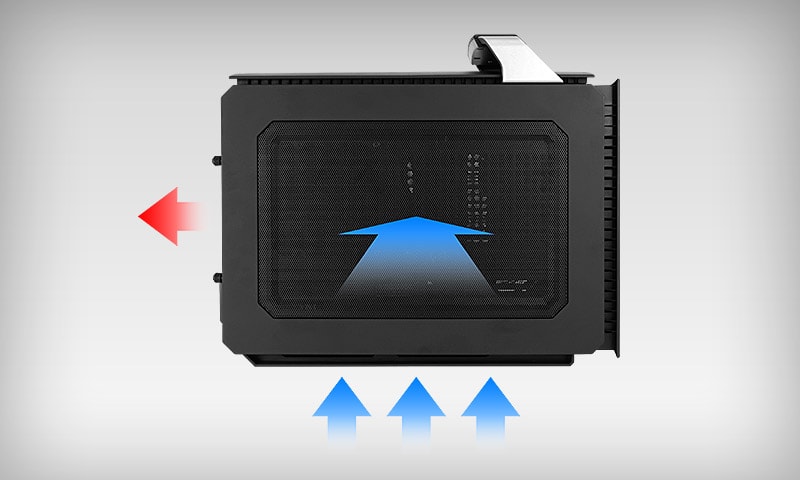
上で爆熱と書きましたが、小さい筐体なりにサイドは、全開きに近いメッシュ構造なので「エアフロー」は最大限効率化されていると思います。
僕だったらパソコンを使っている時はこのサイドのパネルを外して運用します。
「G-Tune HL-B-3060Ti」と「同予算16万円の自作PCパーツ」でスペック比較

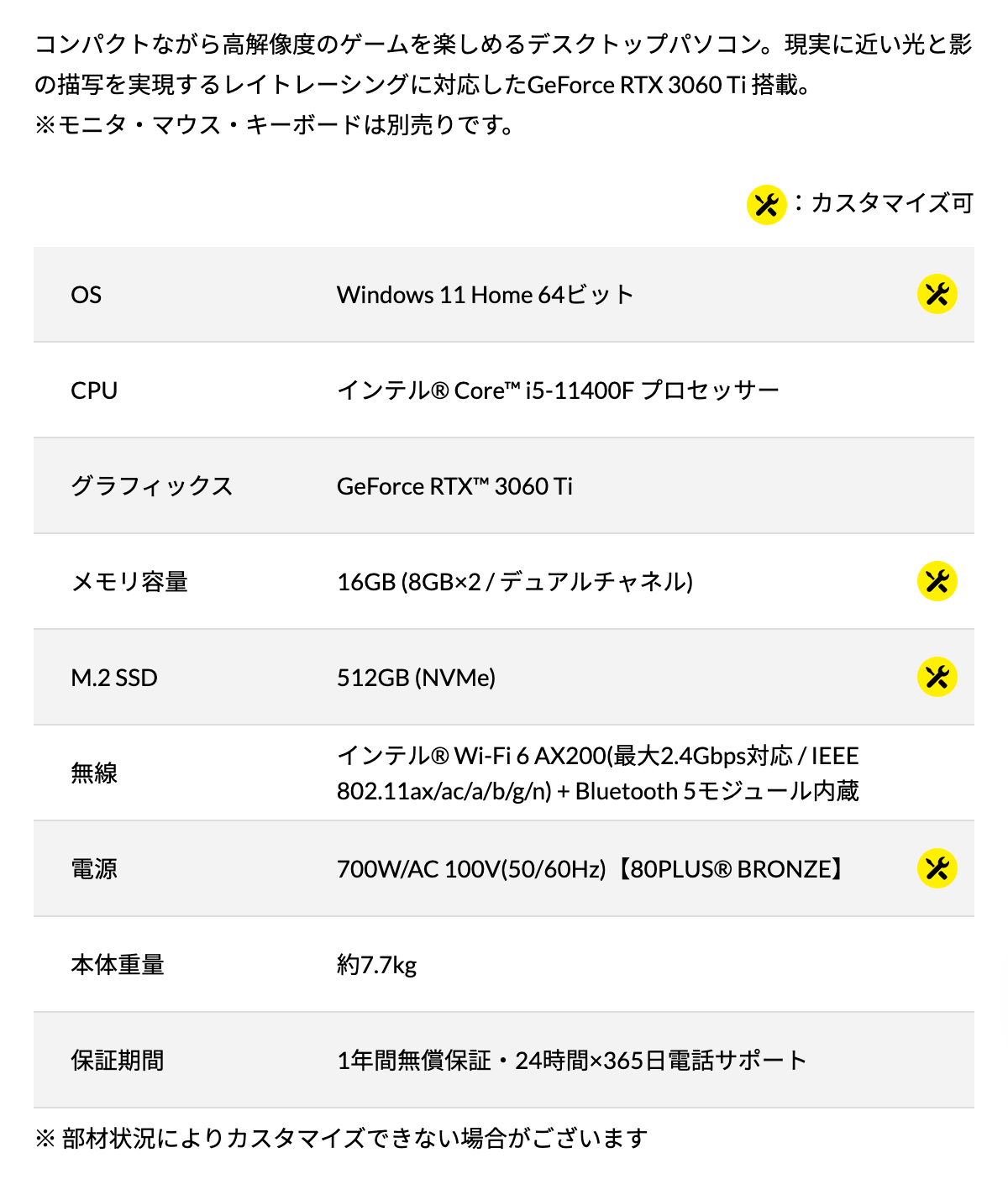




さて「G-Tune HL-B-3060Ti」のスペックを見ていきましょう。
僕が選んだ予算16.7万円(+7,000円構成)の自作PCと比較していきます。
僕が全力で選んだパーツ構成で+7,000円高くなってしまっているので、それくらい「G-Tune HL-B-3060Ti」の初期構成は優秀と言えます。
僕が買うならどっち?
忖度なく言えば、買うなら自分で選んだ自作PCを選びます。
自画自賛ですが、パーツ耐久性、そのスペックも「G-Tune HL-B-3060Ti」を確実に上回っているからですね。
G-Tune HL-B-3060Ti 初期構成
自作パーツ構成
OS
Windows11 Home 64ビット
Windows11 Pro 64ビット
3,000円
CPU
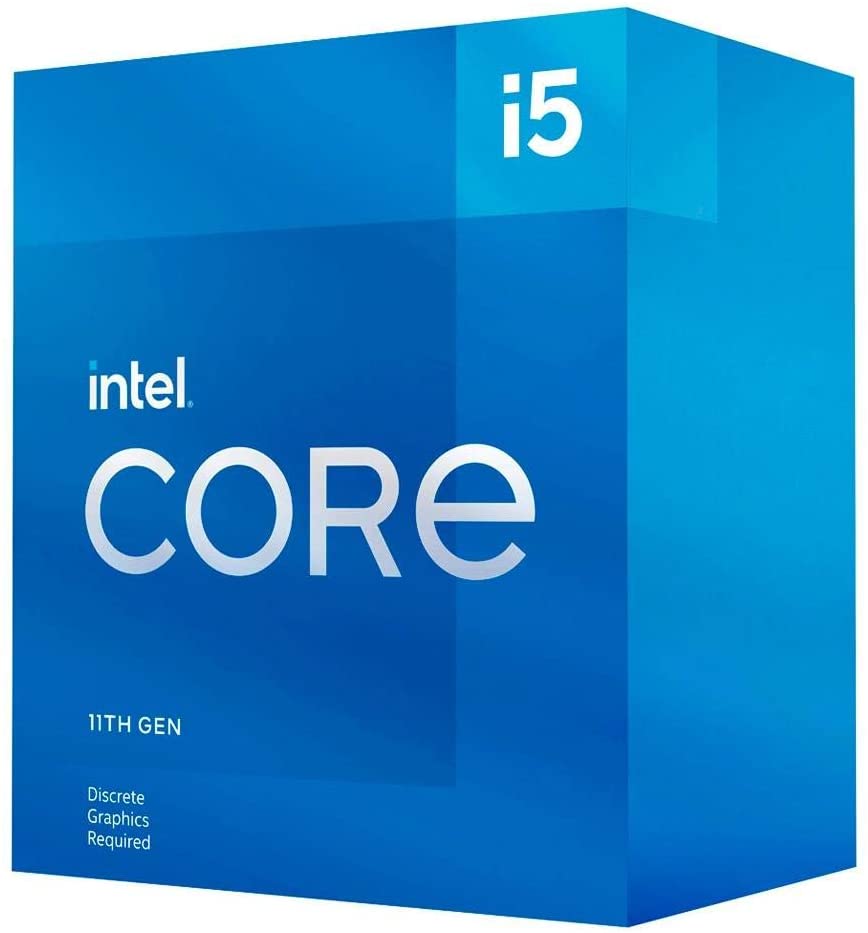
インテル(R) Core(TM) i5-11400F プロセッサー ( 6コア / 12スレッド / 2.60GHz / TB時最大4.40GHz / 12MB )
57位

2022/12/15時点
CPUクーラー
標準CPUクーラー
グラボ
NVIDIA GeForce RTX 3060 Ti / 8GB ( DisplayPort×3 / HDMI×1 )

UL GPUs 26位

2022/12/15時点
メモリ
16GB メモリ [ 8GB×2 ( PC4-25600 / DDR4-3200 ) / デュアルチャネル ]
SSD
M.2 SSD 512GB(NVMe)

※型番末尾【/IT】と【/EC】の違いは、/IT⇒正規代理店型番、/EC⇒Amazon.co.jp型番
HDD
無し
無し
マザボ
インテル(R) B560 チップセット ( Mini-ITX / SATA 6Gbps 対応ポート×4 / M.2スロット×2 ※第10世代CPU搭載時は×1になります)
ケース
【G-Tune】ハンドル付きミニタワーケース
電源
700W 電源 80PLUS BRONZE
その他
光学ドライブ非搭載
光学ドライブ非搭載
金額(税込み)
16.0万
16.7万
自己採点していきますが、正直、僕が選んだパーツの方が「高品質」で「ハイスペック」と断言します。
自作PCのパーツを選びながら、途中でふと「がっつりゲーミングPC」と比較すべきじゃないかもと思ったくらいです。
そもそも、「G-Tune HL-B-3060Ti」は、小型ゲーミングPCというのがコンセプトだからです。
「G-Tune HL-B-3060Ti」の売りは「小型」ながらのスマートさです。
マザボにはMini-ITXを使ってますし。
ただ、「小型ゲーミングPC」のスペックで「がっつりゲーミングPC」に勝てる訳がありません。
そもそも、勝負にならないですね。
まぁ、スペック、コスト比較は参考になるとは思います。
自己採点
| G-Tune HL-B-3060Ti | 自作PC | |
|---|---|---|
| 総合 | ★★★☆☆ | ★★★☆☆ |
| CPU性能 | ★★☆☆☆(2.5/5.0) | ★★★☆☆ |
| GPU性能 | ★★★★☆ | 同左 |
| 排熱・冷却性能 | ★★☆☆☆ | ★★★☆☆ |
| 耐故障・耐久性 | ★★★☆☆ | ★★★☆☆ |
| 拡張性 | ★★☆☆☆ | ★★★☆☆ |
かなり辛口採点ですが「G-Tune HL-B-3060Ti」は3060Tiも積んでますし、価格も安いので「悪く無いPC」です。
もしマウスコンピューターの中の人が見ていたら怒らないでください。
僕の個人意見ですが「3060Tiに合わせるならCPUはもっと強いのが欲しかった」です。
そのせいで「事務用マシンに高性能グラボ積んで業務中にサボってゲームします」みたいなPCに成り下がってる気がします。
CPUの性能は?
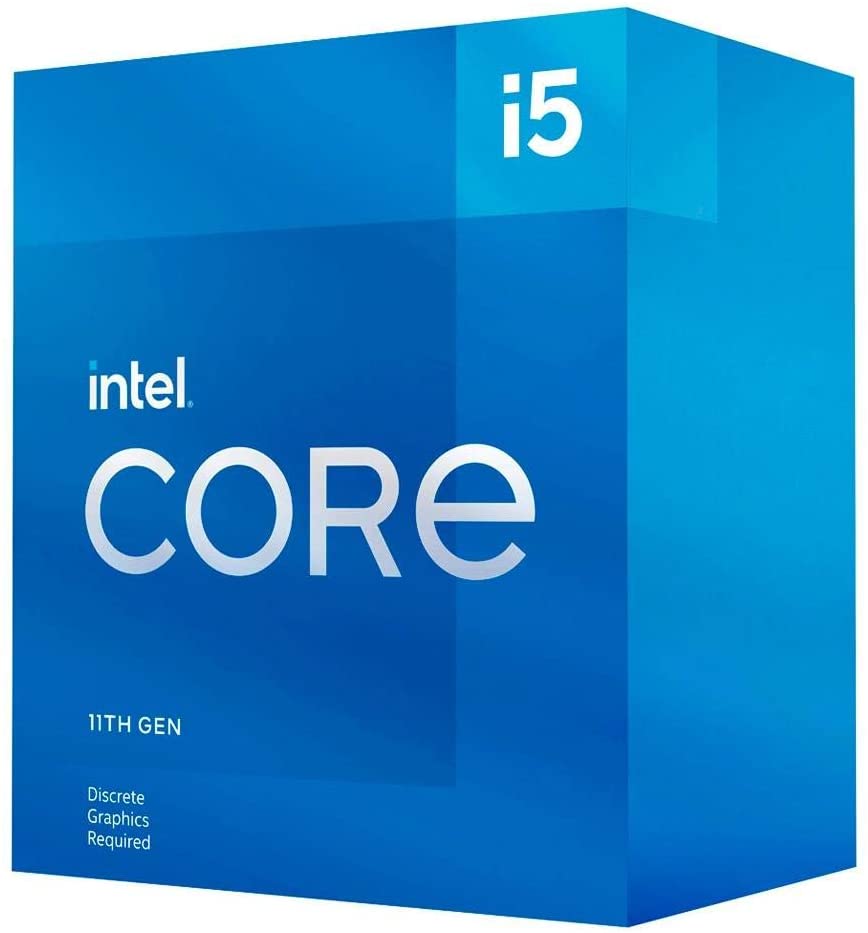
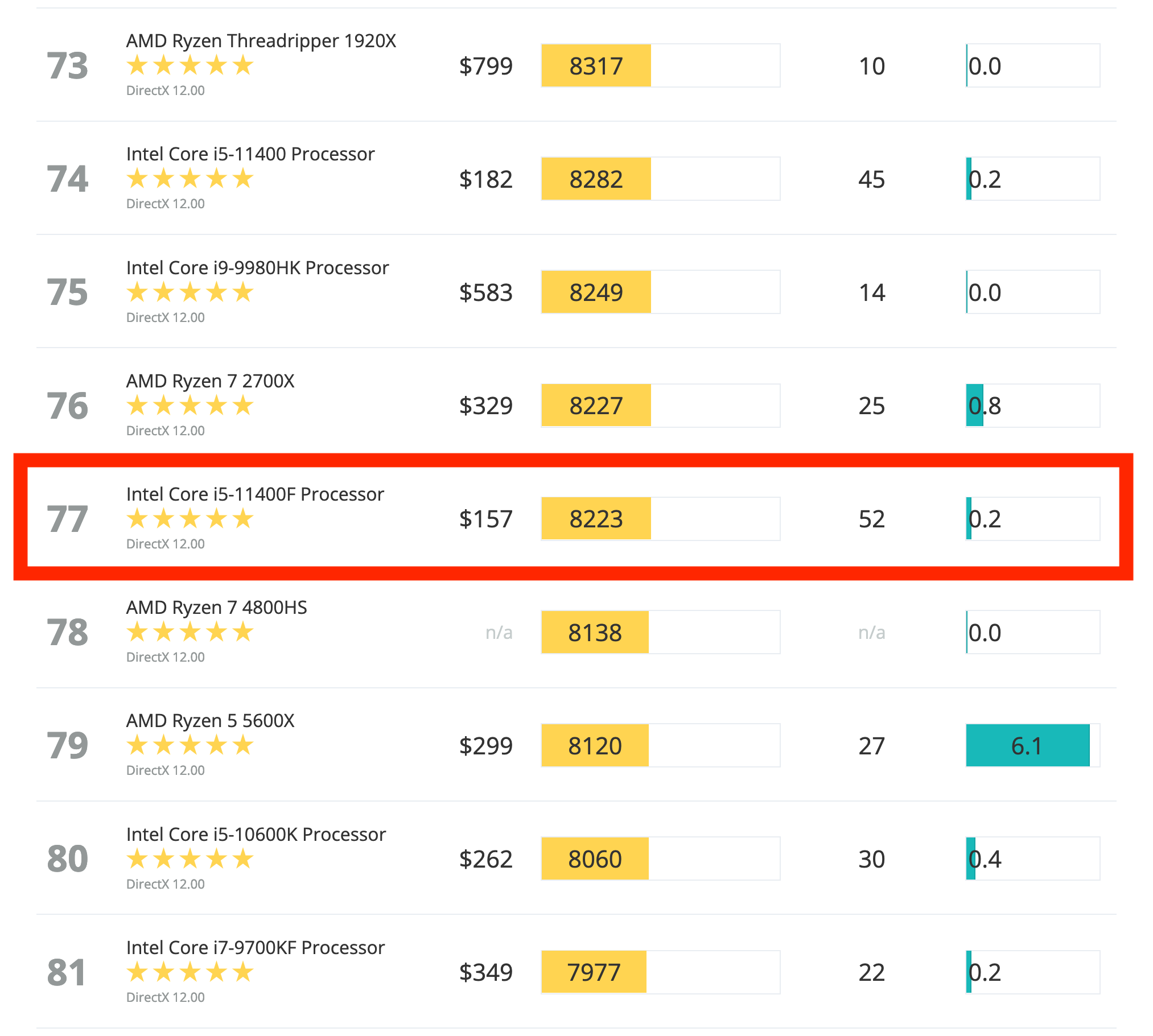
57位

2022/12/15時点
AMDが圧勝
- Intel Core(TM) i5-11400F は「77位」
- AMD Ryzen™ 7 5700G は「57位」
卑怯ですが、Intel同列比較ではなくRyzen 7 5700Gに逃げています。
自作PCerからするとRyzenはホント簡単にコストメリットがでるCPUです。
下手にIntelを採用すると「CPUクーラーでクソ冷やさないと」と使命感が出てしまい、どうしても高い構成を選びがちになるんです。僕だけかもしれませんが。
GPUの性能は?

UL GPUs 26位

2022/12/15時点
NVIDIA GeForce RTX 3060 Ti は「26位」です。
ちなみに、このランキングは、ULがWeb上で公開している「3DMarkベンチ」の統計データです。
個別評価ではなく数万ものPCデータから集計されているデータなので「信頼性」は、かなり高いです。
補足:BTOパソコン購入時の注意事項・豆知識
パソコン購入時の豆知識を紹介します。意外とこれらを知らずにパソコンを購入する人が多いので、押さえておくことをオススメします。
①:自作PCで15万円安くなったケース
G-Tune H5-LC 初期構成
自作パーツ構成
OS
Windows11 Home 64ビット
Windows11 Pro 64ビット
3,000円
CPU

インテル Core i9-12900H プロセッサー ( 14コア / 6 P-cores / 8 E-cores / 20スレッド / TB時最大5.00GHz / 24MB )
※画像はデスクトップ版
26位

UL CPUs 24位

2022/12/15時点
CPUクーラー
水冷クーラー
グラボ
NVIDIA GeForce RTX 3070 Ti Laptop GPU / GDDR6 8GB
27位


UL GPUs 26位

2022/12/15時点
メモリ
32GB メモリ [ 16GB×2 ( DDR5-4800 ) / クアッドチャネル ]
SSD
1TB NVMe SSD ( M.2 PCIe Gen4 x4 接続 )

※型番末尾【/IT】と【/EC】の違いは、/IT⇒正規代理店型番、/EC⇒Amazon.co.jp型番
HDD
無し
無し
マザボ
n/a
ケース
n/a
電源
700W 電源 80PLUS BRONZE
モニター
240Hz対応15.6型ワイド液晶パネル ( 2560x1440 / LEDバックライト / ノングレア )
n/a
カードリーダー
UHS-I対応 カードリーダー ( SD / SDHC / SDXC 対応 )
n/a
その他
光学ドライブ非搭載
n/a
金額(税込み)
35.3万
20.3万
上記は35万円の水冷ゲーミングノート「G-Tune H5-LC」と同等のスペックで自作PCパーツを比較した例です。
金額差は15万円で最も金額差が出た例です。ノートPCとデスクトップPCでの比較なので極端に見えるかもしれませんが、デスクトップのBTOで比較しても同様です。
自作PC
- 5万以上安上がり
- スペックも上回るケースもある
- 壊れづらい構成
- 修理費がかさまない
まぁ、僕は市販のBTOとのパーツを比較する記事を書いてきたので断言しますが、自作PCの方がBTOより100%安くて頑丈なPCになります。※ハイスペックで高額なBTOになればなるほど、自作した方が安くなります。理由はパーツ選びの幅が広がるからです。

②:個体のベンチマークより、ULの統計データの方が高信頼!
UL CPUs 24位

2022/12/15時点
ハッキリ言いますが、個別のベンチマークなんか当てになりません。ちなみに、僕は、Cinebench、その他、3DMark、PCMarkなどの有料ベンチマークソフトを一式持ってる上で言っています。
スペックを判断するのに必要なのは「統計データ」です。3DMarkでお馴染みのULには、全世界のパソコンでBenchmarkされた統計データが公開されています。これで判断した方が確実です。
③:BTOの3年修理保証は本体価格+3万円で高くなる。
BTOで高額なゲーミングPCを買うと想定外に発生する費用が修理保証です。本体価格に+3万円ほど高くなります。決して「入るな」と言いたいわけではなくて、必ず入る前提で本体価格を考えた方が良いです。
僕の経験上、BTOパソコンは2年目に何らか不具合が出ます。修理保証は大体最初一年目は無料ですが、3年延長で+3万円ほど高くなります。
まぁ、なので、結局、BTOパソコンを買うと必ず+3万円余計に払うというわけです。そういうのを考えると、自作PCでいかに安くて頑丈なPCを作った方が良いかメリットが多いのが分かると思います。
④:中古でPCパーツを買わない。
探してみると新品未開封でも2〜3割ほ安いPCパーツはザラに見つかります。ただ、絶対に中古でPCパーツを買ってはいけません。これは絶対です。
理由は、売り手がパーツに熟知しているからです。※パーツに疎い人は絶対に損します。
PCパーツ市場は株式市場並みに価格が変動します。中古でPCパーツを販売している人は、PCパーツにかなり精通しています。そんな人たちが売っているPCパーツをお得に買うなんて出来るわけがないんです。
2〜3割安くても損する理由
- 中古パーツは保証が効かない
- 新製品が出る手前
- 絶対に損しないやり方で売っている
中古パーツは新品未開封だとしても保証が外れます。その時点で新品価格から2割引きが妥当ですから。
ちなみに、僕はあまり詳しくない頃に高いグラボを中古で買って3万くらい一瞬で損しました。今はPCパーツの相場を熟知していますが、それでもお得に買える中古パーツは「無い」です。
ただ、それでも中古で買いたい方は「6割引」がお得に買える最低ラインと考えておくと良いでしょう。
⑤:DDR4メモリとDDR5メモリに互換性はない
つまり、DDR5メモリを選ぶなら、必ずDDR5対応のマザーボードを選んでください。自作PCパーツには、DDR5メモリを選びながらDDR4対応マザーボードを間違って選んでいたります。
内容については現在修正してます。
⑥:大半のグラボはPCIe4.0接続 ※下位互換あり
自作時のグラボ接続での注意ですが。
ほとんどのグラボはPCIe4.0接続(バスインターフェース:PCI Express 4.0 x16 が1本)です。なので、マザーボードの規格に注意して下さい。
※ただ、大半のマザボにはPCI Express 4.0 x16が最低一本は搭載されているので、さほど気にする必要はありません。
後、電源接続にも注意が必要で、ハイスペックになるほど補助電源が必要(要するに高級な電源が必要になります。)になります。例えば、3080グラボだと補助電源(8-pin)x 2です。また、最新の4090グラボは「12VHPWR」と呼ばれる接続で、補助電源(16-pin)x 1の形状です。
ちなみに、PCIe4.0のグラボであっても、仮にPCIe3.0に刺しても下位互換なので動作します。また、PCIe4.0とPCIe3.0の違いは最大転送速度です。
- PCIe4.0は最大転送速度が16Gbps
- PCIe3.0は最大転送速度が8Gbps



















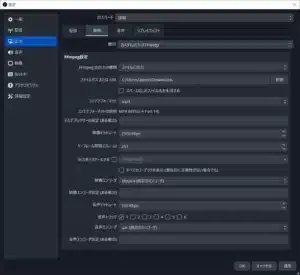


コメント